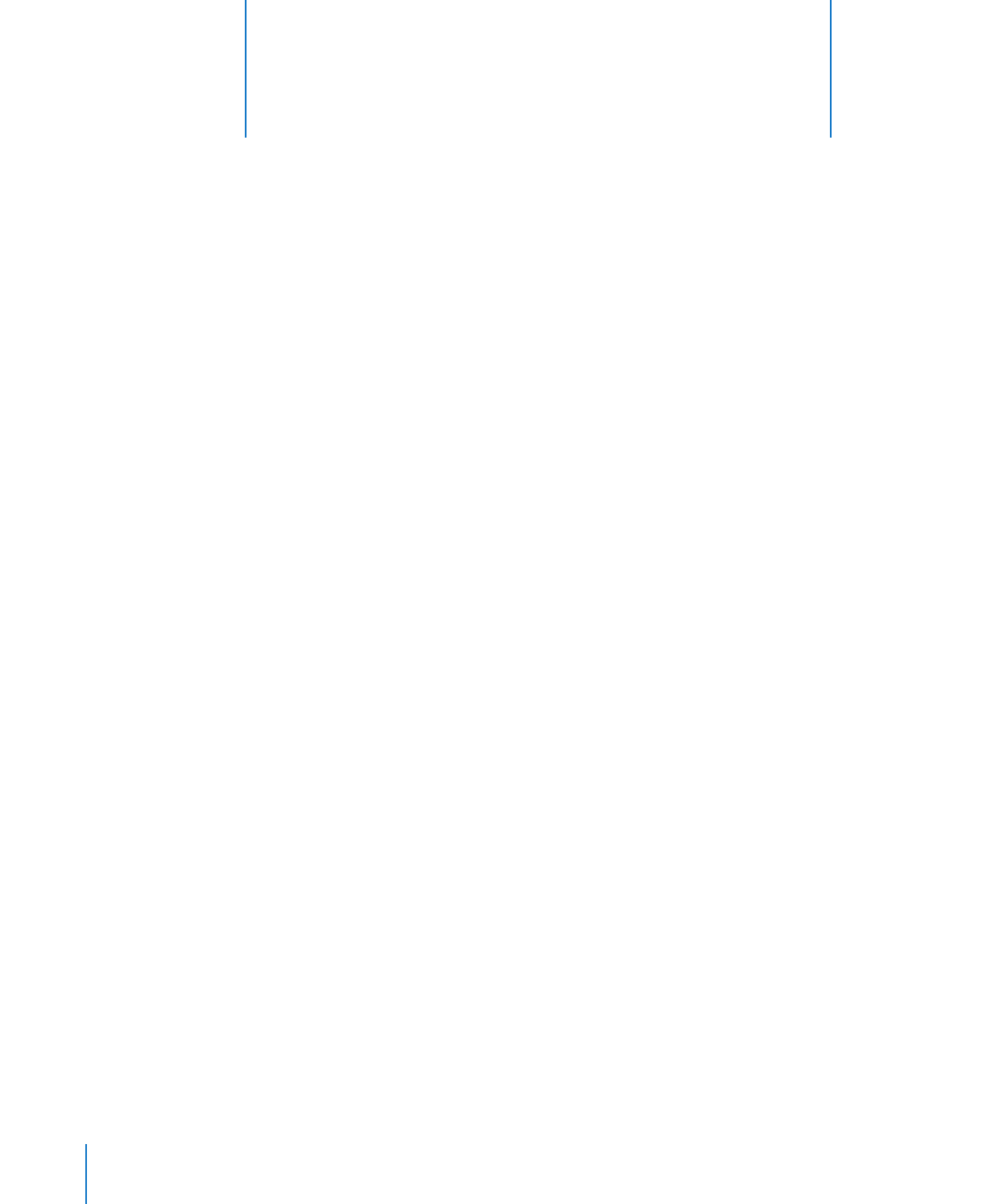
iPod shuπe 上儲存檔案
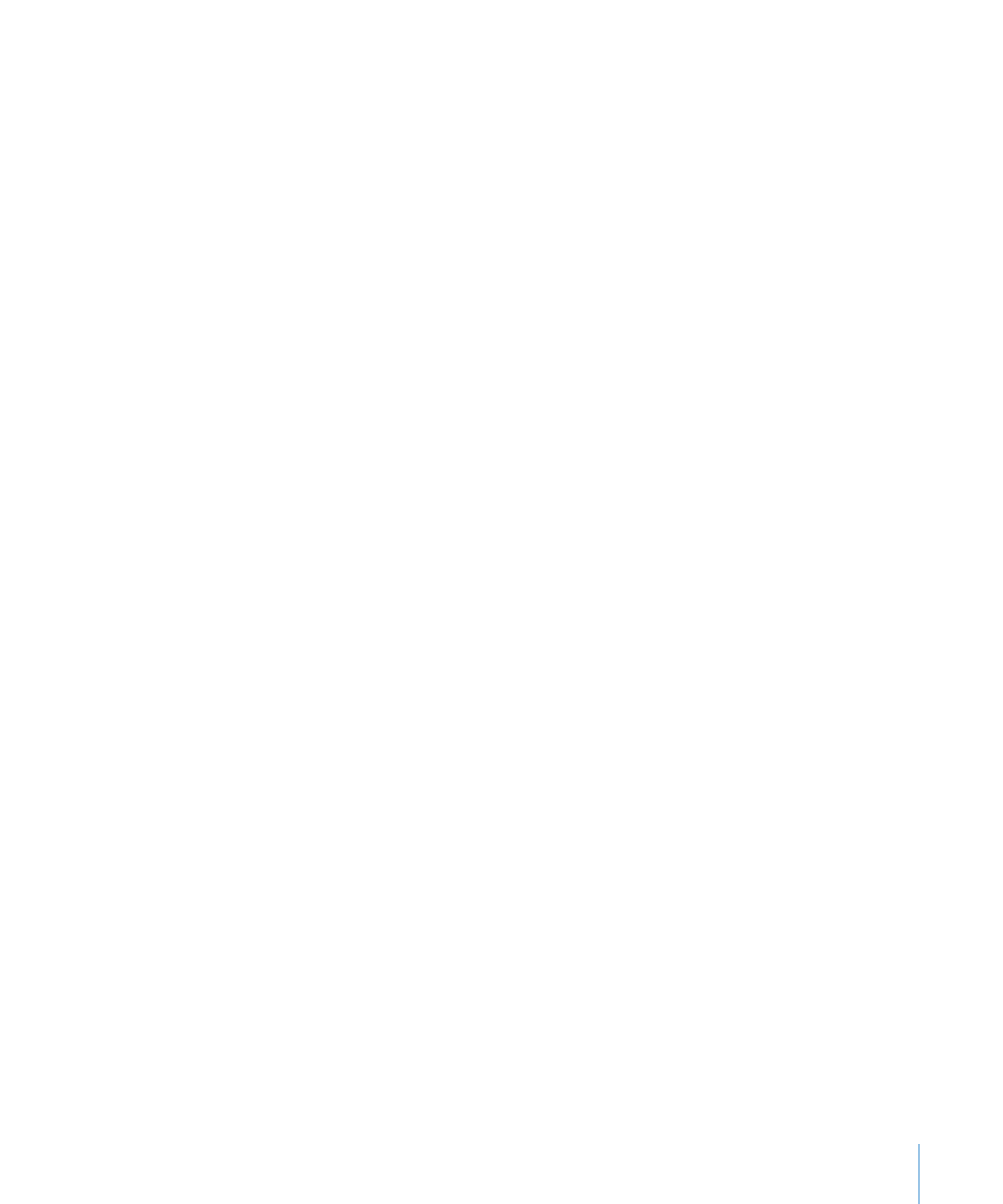
第
5 章
在
iPod shuπe 上儲存檔案
29
【重要事項】
如果
iPod shuπe 是設定為自動同步,且您將 iPod shuπe 連接到另
一台電腦或使用者帳號時,螢幕上會出現一則訊息詢問您是否要清除
iPod shuπe
的資料,然後與新的
iTunes 資料庫同步。如果您不想清除 iPod shuπe 上的資料,
請按一下“取消”。
2
使用電腦的檔案管理系統(例如 Mac 的 Finder 或 PC 的“Windows 檔案總
管”),將檔案拖入
iPod shuπe。
3
中斷 iPod shuπe 與電腦之間的連線,然後將其連接至另一台電腦。
同樣地,如果您不想清除
iPod shuπe 上的資料,請按一下“取消”。
4
將檔案從 iPod shuπe 拖到其他電腦中的某個位置。
避免
iTunes 自動開啟
當您將
iPod shuπe 連接到電腦上時,您可以讓 iTunes 不要自動開
啓。
若要避免
iTunes 自動開啓:
1
將 iPod shuπe 連接到電腦上。
2
在 iTunes 的裝置列表中選擇 iPod shuπe,然後按一下“摘要”標籤頁。
3
在“選項”部分,取消選取“當此 iPod 連接時開啟 iTunes”。
4
按一下“套用”。
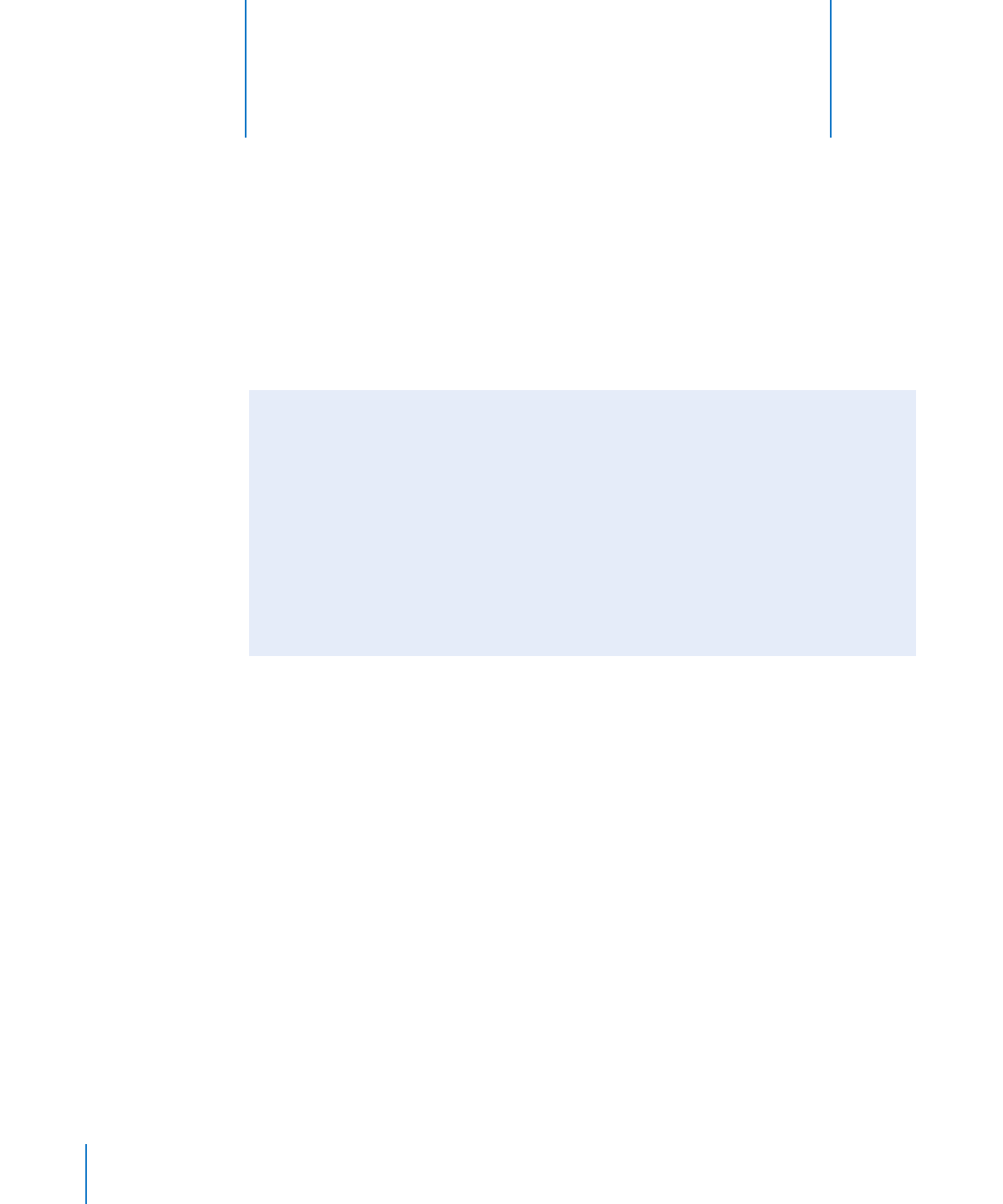
30
iPod shuπe 的大部份問題都可以依照本章內容的指示來快
速地解決。
五項建議:重置、重新嘗試、重新啟動、重新安裝、回復
如果您的
iPod shuπe 發生問題,請記住這五項基本的建議。請每次嘗試一個步
驟,直到您解決問題為止。若其中一項動作不能幫助您解決問題,請繼續閱讀
以獲得特殊問題的解決方案。
Â
重置
iPod shuπe,請先將其關閉,等待十秒鐘,然後再次將其開啟。
如果您無法在
iTunes 中看到 iPod shuπe,請
Â
重新嘗試連接另一個
USB 2.0 埠。
Â
重新啟動電腦,並且確認已經安裝了最新的軟體更新項目。
Â
重新安裝從網路下載的最新版本
iTunes 軟體。
Â
回復
iPod shuπe。請參閱第 33 頁「更新與回復 iPod shuπe 的軟體」。
如果狀態指示燈一直亮起紅色,或您聽到錯誤訊息“請使用
iTunes 來回復”
將
iPod shuπe 連接到您的電腦上,然後在 iTunes 中將其回復。請參閱第 33 頁
「更新與回復
iPod shuπe 的軟體」。
如果
iPod shuπe 無法開啟或沒有回應
請將
iPod shuπe 連接到電腦上的高電力 USB 2.0 埠。iPod shuπe 的電池可能需
Â
要重新充電。
請關閉
iPod shuπe,等候 10 秒鐘,然後再次開啟。
Â
您可能需要回復
iPod shuπe 的軟體。請參閱第
Â
33 頁「更新與回復 iPod shuπe
的軟體」。
如果
iPod shuπe 無法播放音樂
iPod shuπe 中可能沒有任何音樂。如果您聽到“請使用 iTunes 來同步音樂”的
Â
訊息,請將
iPod shuπe 連接到電腦上,藉此將音樂與其同步。
將三向開關切換至
OFF 位置,然後再重新開啟。
Â
請確定耳機的接頭已經完全插入到底。
Â
6